win10关闭防火墙还是被拦截如何解决 win10关闭防火墙后被拦截解决方法
更新时间:2024-04-13 11:35:46作者:yang
Win10关闭防火墙后被拦截是一个常见的问题,很多用户在关闭防火墙后发现网络依然无法正常访问,这种情况可能是由于其他安全软件的干扰,也可能是系统设置的问题。针对这种情况,我们可以尝试重新启用防火墙、检查网络设置、清理系统垃圾等方法来解决。下面我们将详细介绍Win10关闭防火墙后被拦截的解决方法。
具体方法:
1、启动Windows10系统电脑,打开左下角【开始】图标,从弹出的菜单列表中哦选择打开【设置】选项,如下图所示。
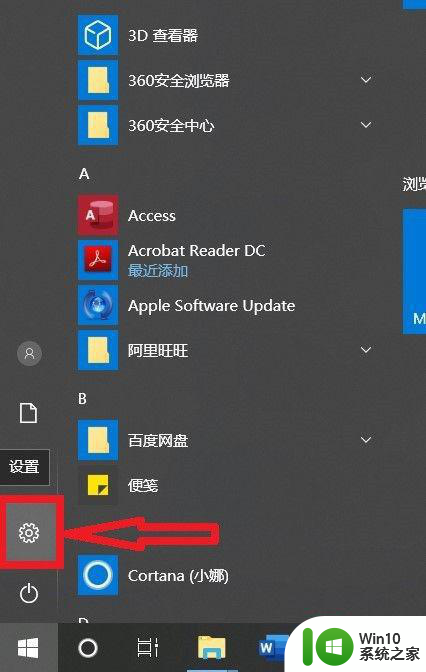
2、在打开的【设置】页面,选择打开【网络和Internet】菜单选项,如下图所示。
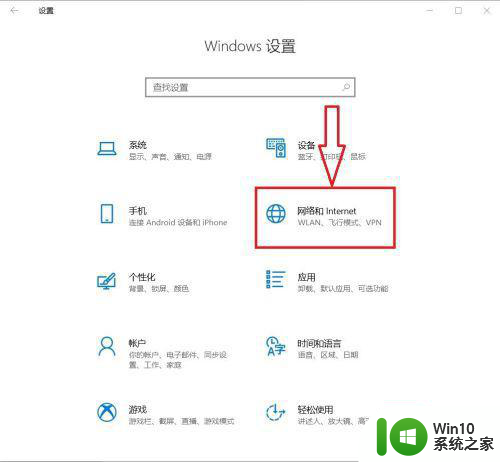
3、进入【网络和Internet】设置页面,依次选择打开【状态】-》【Windows防火墙】菜单选项,如下图所示。
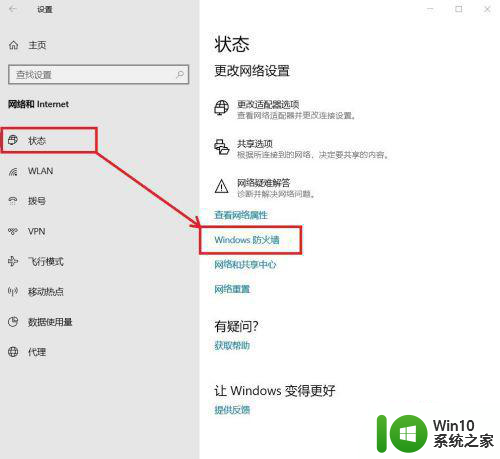
4、进入【防火墙和网络保护】设置页面,选择打开【允许应用通过防火墙】菜单选项,如下图所示。

5、进入Windows防火墙设置页面,点击【更改设置】按钮,如何被阻止的应用程序在【允许的应用和功能】列表中,直接勾选被阻止的应用程序的访问【公用】网络,或者点击【允许其他应用】按钮,在弹出的【添加应用】窗口,添加应用程序后,点击【添加】后,即可将被阻止的应用程序添加到防火墙列表中。如下图所示。
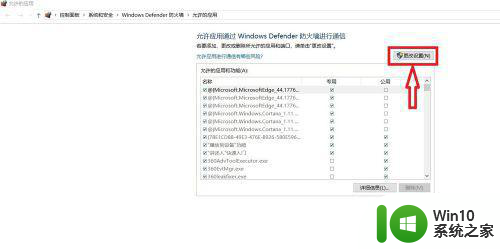
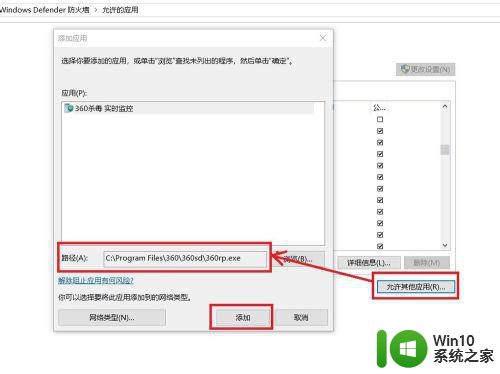
以上就是win10关闭防火墙还是被拦截如何解决的全部内容,还有不清楚的用户就可以参考一下小编的步骤进行操作,希望能够对大家有所帮助。
win10关闭防火墙还是被拦截如何解决 win10关闭防火墙后被拦截解决方法相关教程
- 程序被防火墙拦截请选择允许运行win10如何解决 win10程序被防火墙拦截如何设置允许运行
- 360浏览器被win10自带防火墙拦截解决方法 win10自带防火墙如何设置360浏览器的信任规则
- 解决win10系统关闭防火墙后总是弹出通知的方法 win10系统关闭防火墙后仍弹出通知的解决方法
- win10设置不提醒防火墙方法 win10如何关闭防火墙关闭提醒
- 如何关闭Win10防火墙完全 win10如何彻底关闭防火墙
- win10防火墙关闭不了处理方法 win10防火墙无法关闭怎么办
- win10关闭防火墙弹窗的方法 win10怎么关闭防火墙弹窗
- win10命令关闭防火墙的方法 win10怎么使用命令关闭防火墙
- 正版win10怎么关闭防火墙 正版win10关闭防火墙设置方法
- win10怎么关闭防火墙提醒通知 win10防火墙提醒频繁如何关闭
- win10笔记本如何关闭防火墙 win10笔记本关闭防火墙教程
- win10防火墙如何关闭 win10关闭防火墙教程
- 蜘蛛侠:暗影之网win10无法运行解决方法 蜘蛛侠暗影之网win10闪退解决方法
- win10玩只狼:影逝二度游戏卡顿什么原因 win10玩只狼:影逝二度游戏卡顿的处理方法 win10只狼影逝二度游戏卡顿解决方法
- 《极品飞车13:变速》win10无法启动解决方法 极品飞车13变速win10闪退解决方法
- win10桌面图标设置没有权限访问如何处理 Win10桌面图标权限访问被拒绝怎么办
win10系统教程推荐
- 1 蜘蛛侠:暗影之网win10无法运行解决方法 蜘蛛侠暗影之网win10闪退解决方法
- 2 win10桌面图标设置没有权限访问如何处理 Win10桌面图标权限访问被拒绝怎么办
- 3 win10关闭个人信息收集的最佳方法 如何在win10中关闭个人信息收集
- 4 英雄联盟win10无法初始化图像设备怎么办 英雄联盟win10启动黑屏怎么解决
- 5 win10需要来自system权限才能删除解决方法 Win10删除文件需要管理员权限解决方法
- 6 win10电脑查看激活密码的快捷方法 win10电脑激活密码查看方法
- 7 win10平板模式怎么切换电脑模式快捷键 win10平板模式如何切换至电脑模式
- 8 win10 usb无法识别鼠标无法操作如何修复 Win10 USB接口无法识别鼠标怎么办
- 9 笔记本电脑win10更新后开机黑屏很久才有画面如何修复 win10更新后笔记本电脑开机黑屏怎么办
- 10 电脑w10设备管理器里没有蓝牙怎么办 电脑w10蓝牙设备管理器找不到
win10系统推荐
- 1 番茄家园ghost win10 32位官方最新版下载v2023.12
- 2 萝卜家园ghost win10 32位安装稳定版下载v2023.12
- 3 电脑公司ghost win10 64位专业免激活版v2023.12
- 4 番茄家园ghost win10 32位旗舰破解版v2023.12
- 5 索尼笔记本ghost win10 64位原版正式版v2023.12
- 6 系统之家ghost win10 64位u盘家庭版v2023.12
- 7 电脑公司ghost win10 64位官方破解版v2023.12
- 8 系统之家windows10 64位原版安装版v2023.12
- 9 深度技术ghost win10 64位极速稳定版v2023.12
- 10 雨林木风ghost win10 64位专业旗舰版v2023.12